本案例演示利用Fluent Meshing将六面体网格转化为多面体网格。
注:本案例仅仅演示将六面体网格转化为多面体的方法,请不要问转换的目的。
1 启动Fluent
-
启动Fluent Meshing
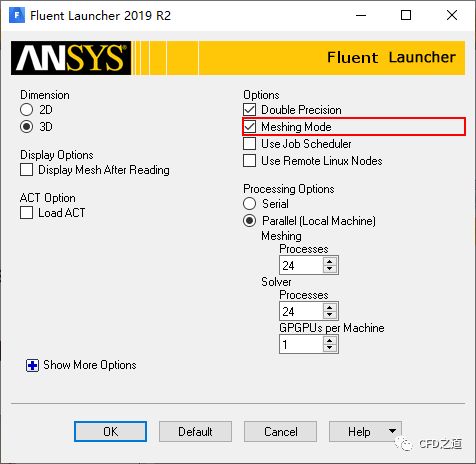
2 导入模型
-
利用菜单File > Read > Case读取网格文件hydrofoil-steady.cas.gz
-
如下图所示,鼠标右键选择节点Unreferenced,点击弹出菜单项Draw显示计算网格
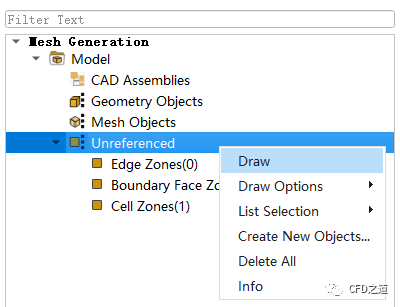
计算网格如下图所示。
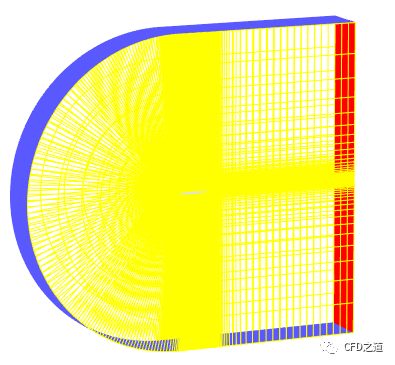
-
右键选择节点Unreferenced,点击弹出菜单项Info,可查看网格信息
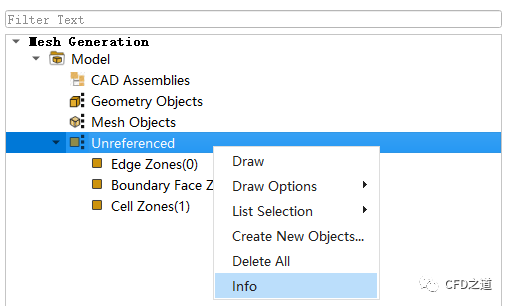
TUI窗框中显示网格信息如下下图所示。从图中可以查看网格类型、网格数量等信息。
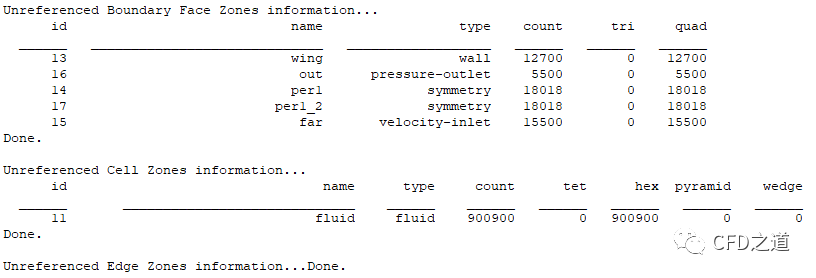
3 创建网格对象
-
右键选择节点Boundary Face Zones,点击弹出菜单项Create New Objects…弹出设置对话框
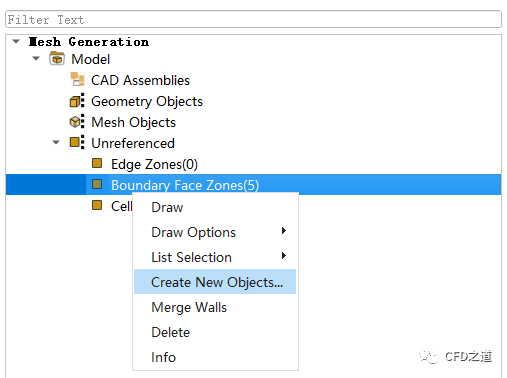
-
如下图所示选择所有的面区域,设置Object Name为fluid,设置Object Type为mesh,点击按钮Create创建面网格
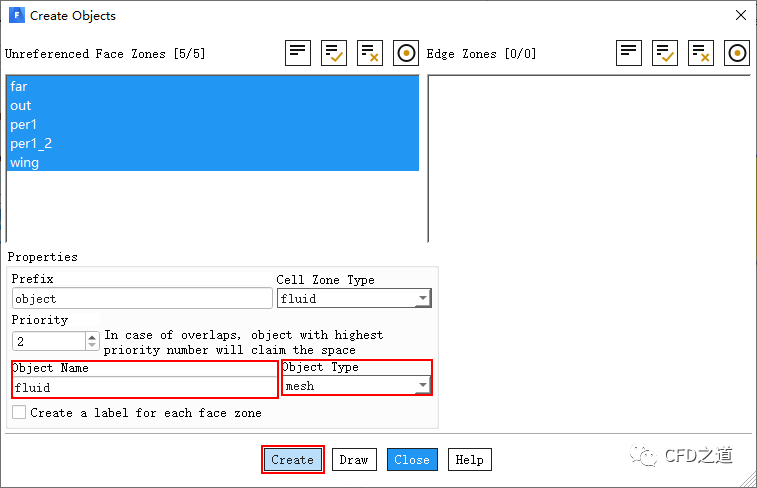
4 创建命名
-
如下图所示,右键选择节点Face Zone Labels,点击弹出菜单项Create Labels…打开设置对话框
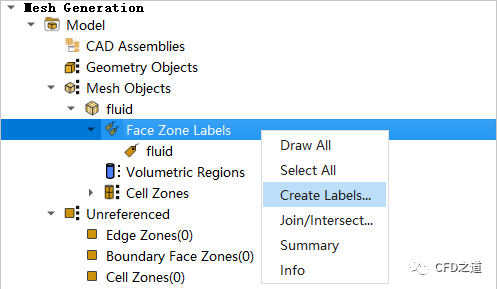
-
如下图所示,选择列表项far,设置Label Name为far,点击按钮Create创建命名
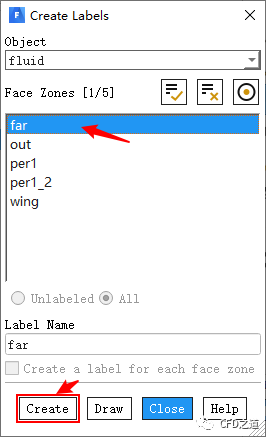
注意采用上面的方式命名边界需要逐个进行修改,若边界很多的时候则非常麻烦。其实可以利用TUI命令objects/labels/create-label-per-zone快速转化,如下图所示。
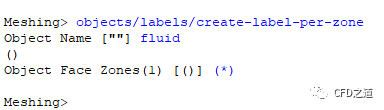
5 删除网格区域
-
如下图所示,右键选择节点Cell Zones → fluid,点击弹出菜单项Delete删除网格
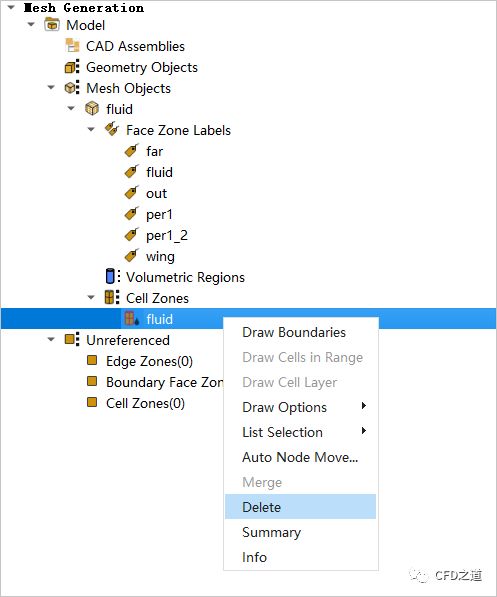
6 转化面网格类型
-
如下图所示,点击菜单项Boundary → Mesh → Triangulate…弹出设置对话框
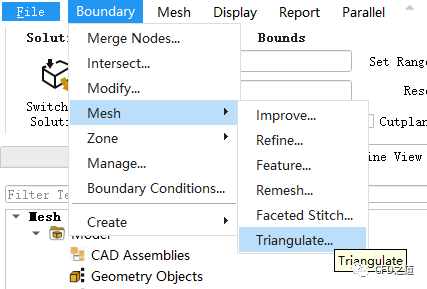
-
如下图所示,选择列表中所有的边界区域,激活选项Replace,点击按钮Apply将四边形网格转换为三角形网格
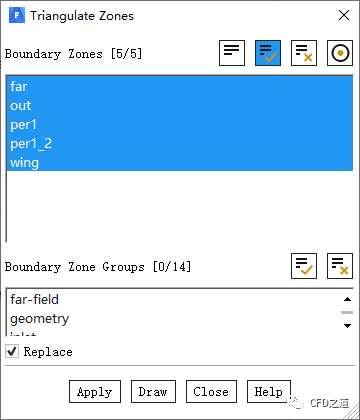
-
右键选择节点Mesh Objects,点击弹出菜单项Draw All显示转化后的面网格
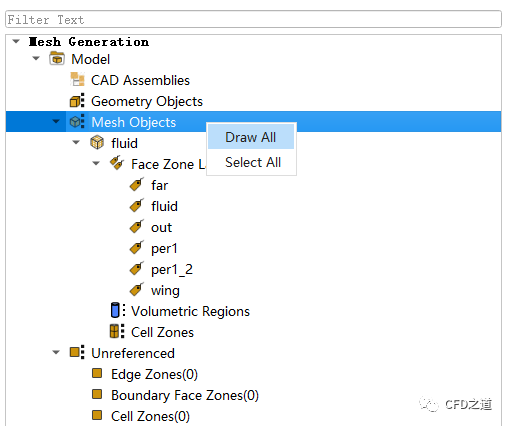
面网格如下图所示。
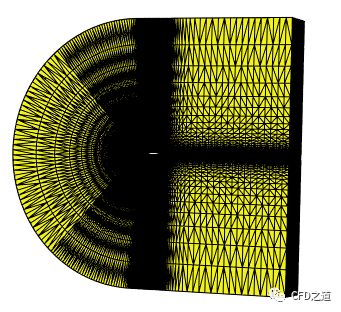
7 创建尺寸控制
-
鼠标右键选择节点Model,点击弹出菜单项Sizing → Scoped…打开设置对话框
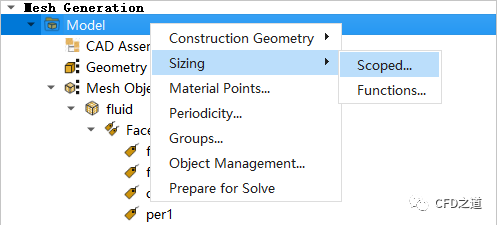
-
如下图所示设置尺寸,点击Create按钮创建尺寸控制
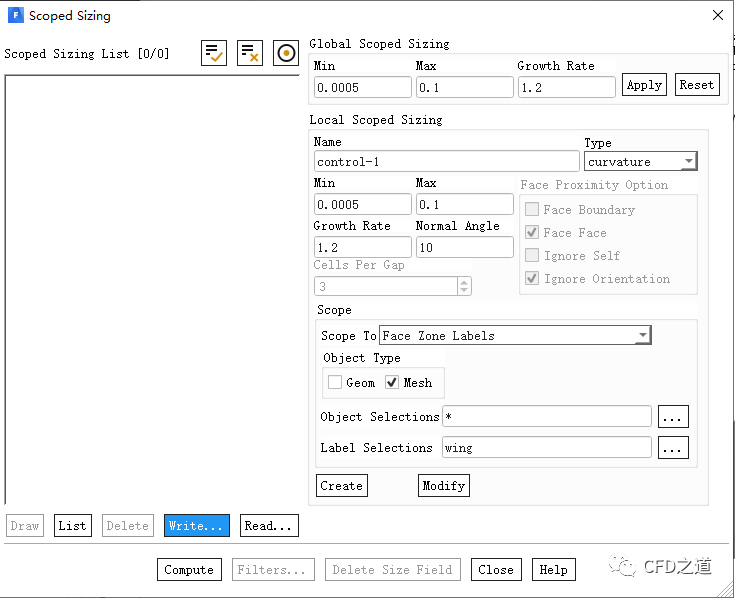
-
右键选择节点Model,点击弹出菜单项Construction Geometry → Cylinder…打开设置对话框
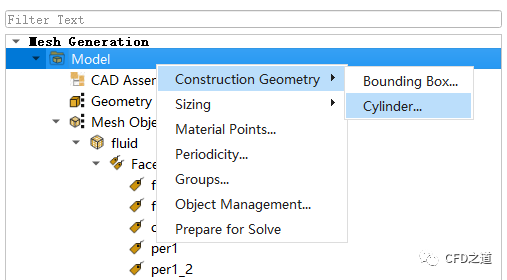
注:这里创建圆柱的目的是用于BOI尺寸控制
-
弹出对话框中点击按钮Select Nodes…
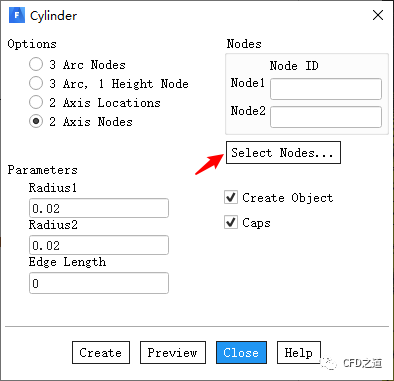
-
在图形窗框中选择机翼前缘上的两个节点,创建如下图所示圆柱几何
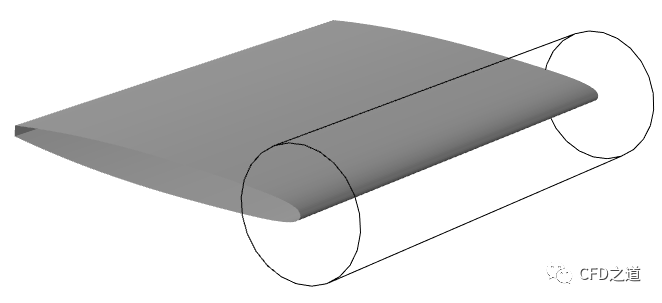
-
命名圆柱名称为boi
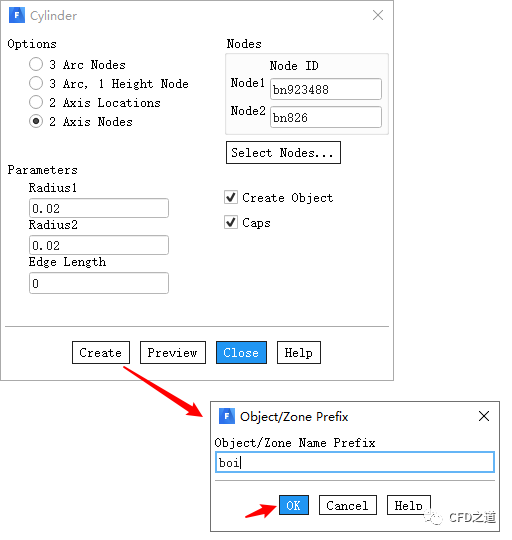
-
创建scoped尺寸控制,如下图所示,设置类型为boi,指定几何区域为boi,点击Create按钮创建控制,点击Compute创建尺寸函数
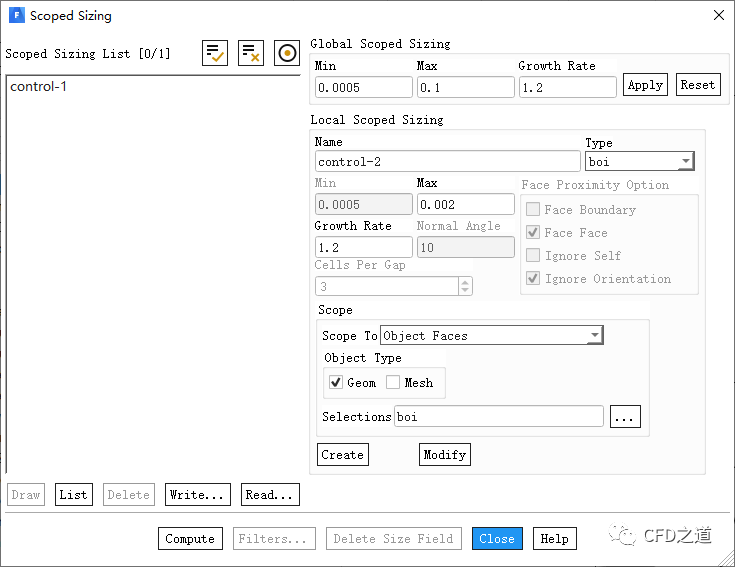
-
如下图所示右键选择节点wing,点击菜单项Draw显示机翼模型
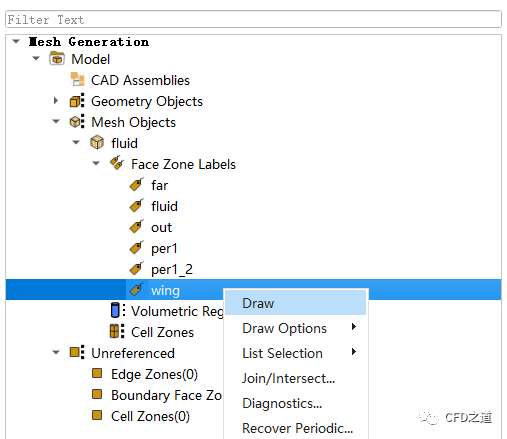
-
切换到尺寸显示,点击机翼上不同位置节点,显示网格尺寸,如下图所示
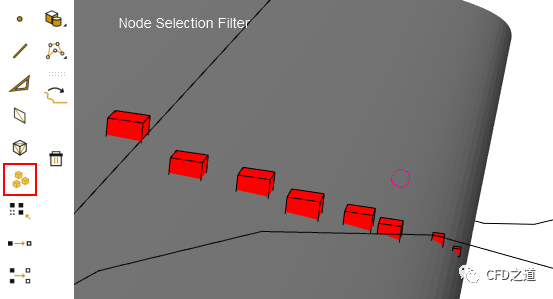
8 修改size function
-
如下图所示,进入Scoped Sizing设置面板
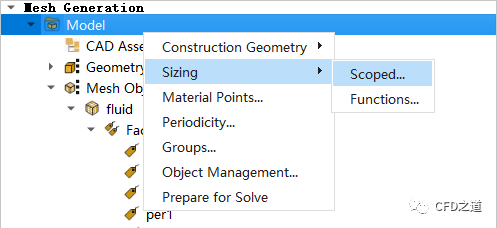
-
如下图所示方式修改最大尺寸为0.002,点击Modify修改参数,点击Compute重新创建尺寸函数
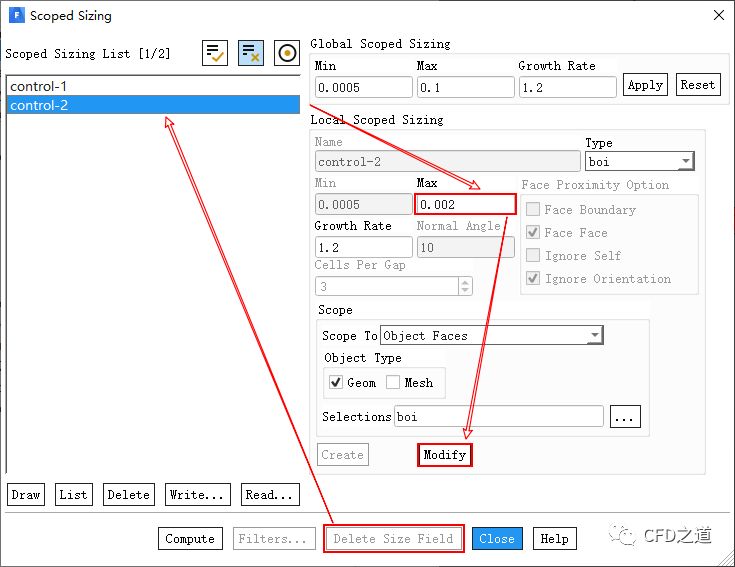
9 控制边尺寸
-
右键选择节点fluid,点击弹出菜单项Warp → Extract Edges…弹出设置对话框
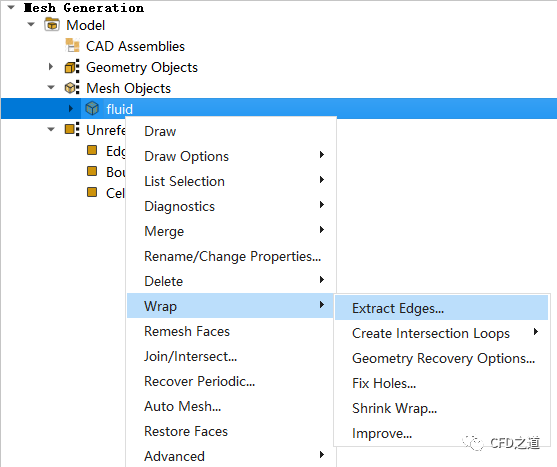
-
如下图所示采用默认设置,点击按钮OK创建特征尺寸
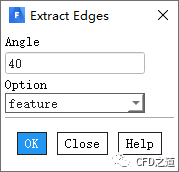
-
如下图所示,设置类型为proximity的尺寸函数,点击Create按钮及Compute按钮创建该尺寸函数
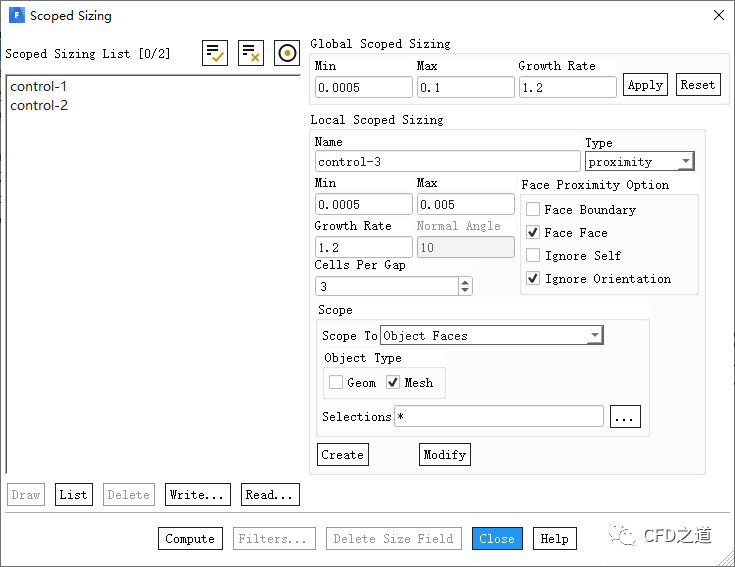
注:在创建之前,需要先点击按钮Delete Size Field删除尺寸函数
10 重构面网格
-
右键选择节点fluid,点击弹出菜单项Remesh Faces重新划分面网格
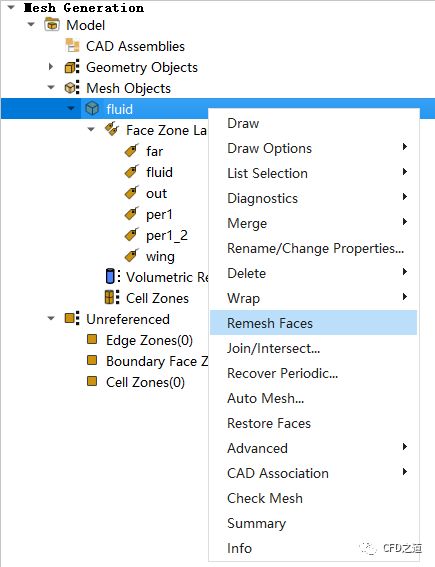
机翼附近的面网格如下图所示。
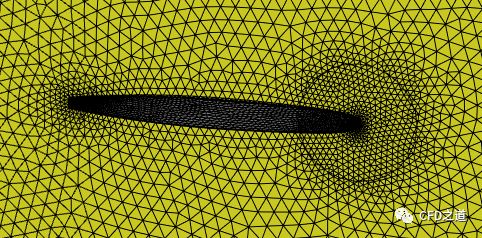
-
如下图所示,打开scoped sizing设置对话框
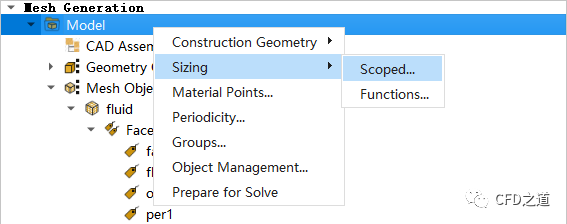
-
如下图所示修改control-3尺寸控制参数
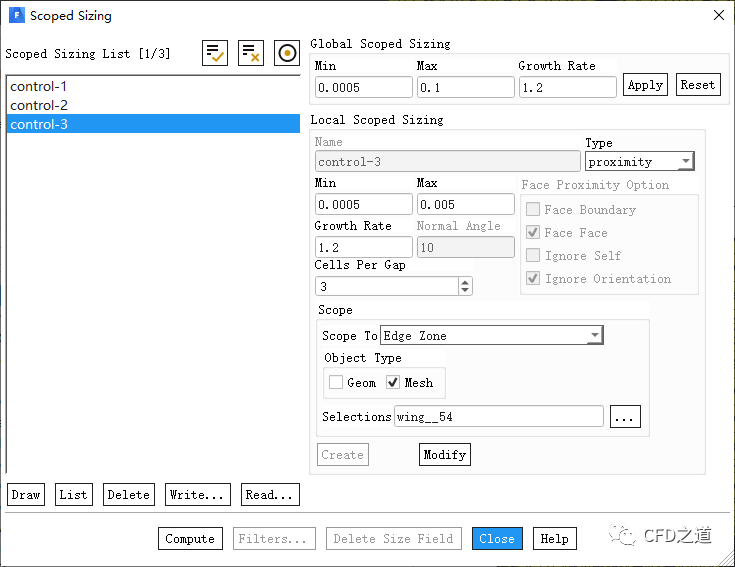
-
采用下图所示菜单重新划分面网格
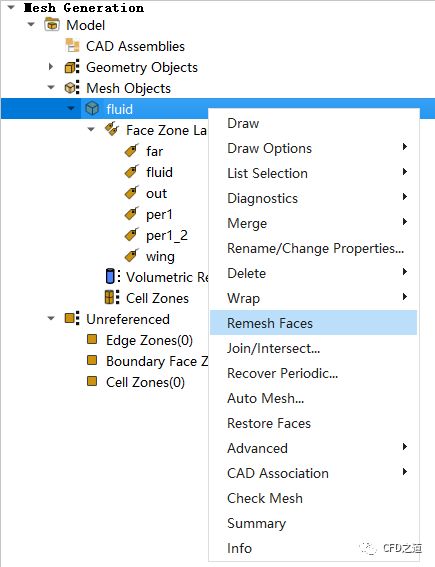
机翼附近的网格如下图所示。
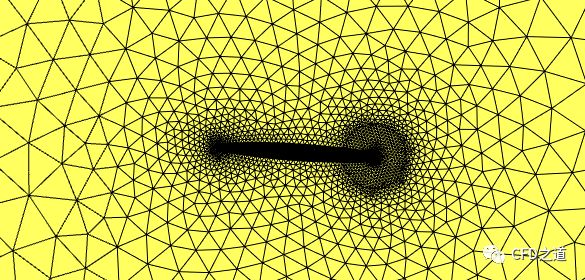
11 创建流体域
-
右键选择节点Volumetric Regions,点击弹出菜单项Compute…创建计算区域
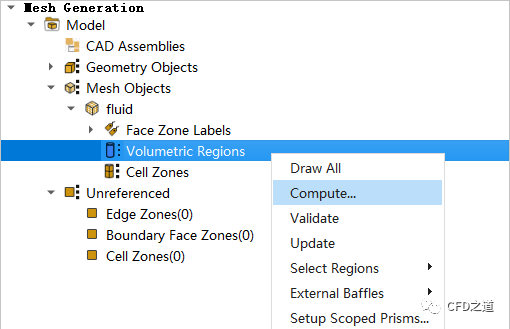
注:本案例仅包含一个流体区域,因此无需创建材料点
12 体网格划分
-
右键选择节点Cell Zones,点击弹出菜单项Auto Mesh…弹出设置对话框
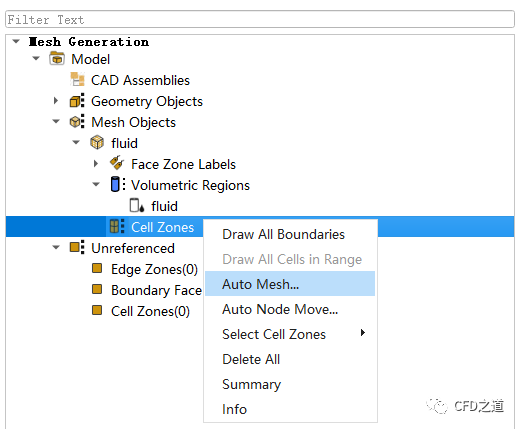
-
设置Grow Prisms选项为scoped,点击右侧按钮Set…弹出设置参数
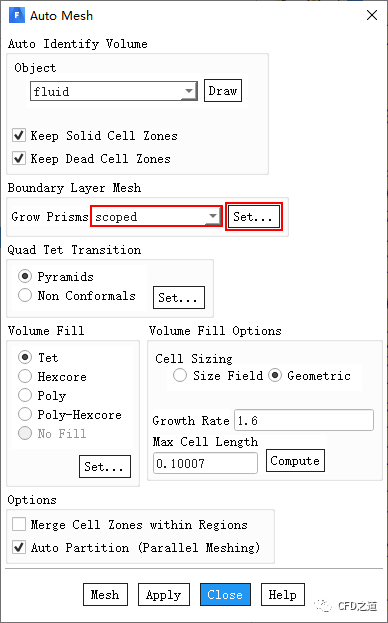
-
如下图所示,设置边界层网格参数,点击按钮Create创建参数控制,点击按钮Close关闭对话框
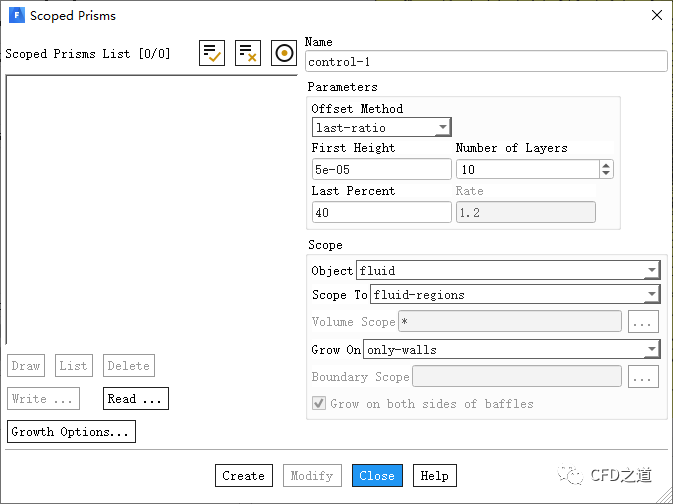
-
在Auto Mesh对话框中,如下图所示设置参数,点击按钮Mesh创建体网格
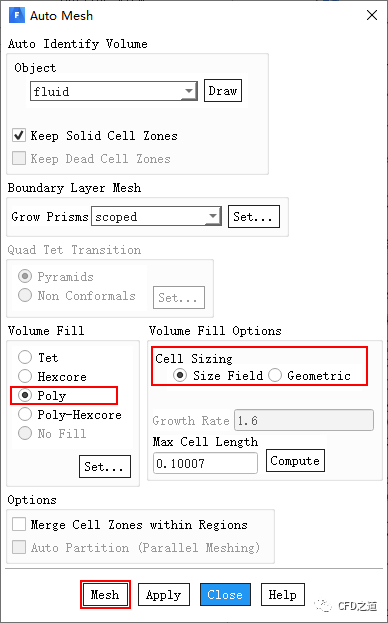
-
右键选择节点Cell Zones,点击弹出菜单项Draw All Boundaries显示计算网格
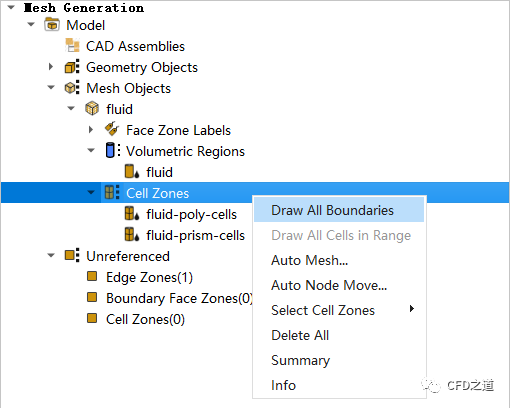
机翼附近计算网格如下图所示。
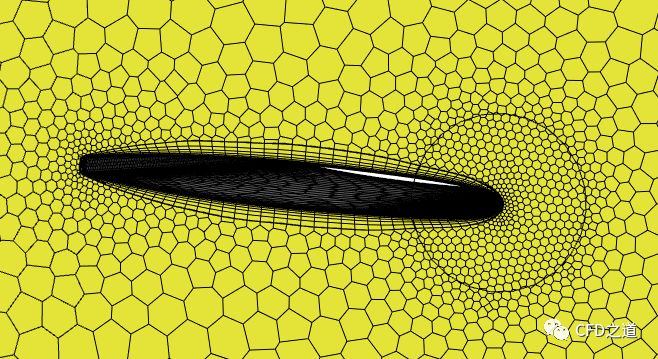
相关文件:
https://pan.baidu.com/s/1rPebHRJ2Im9o-pff6TkXMA
提取码: 5b7k
本篇文章来源于微信公众号: CFD之道



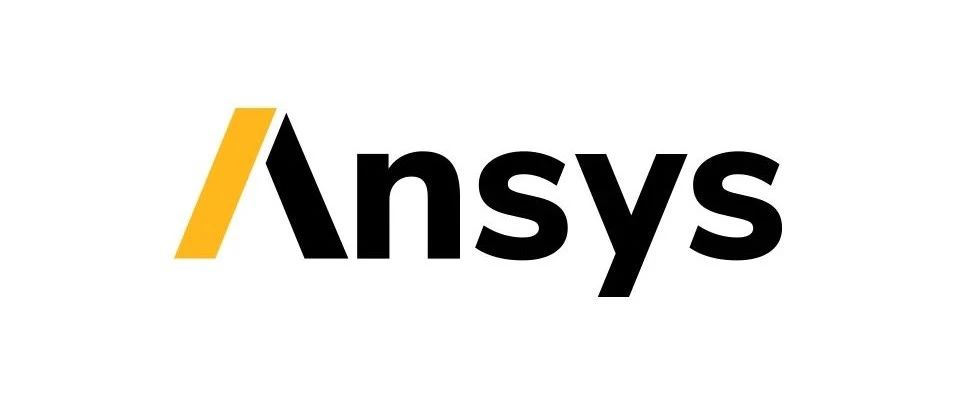

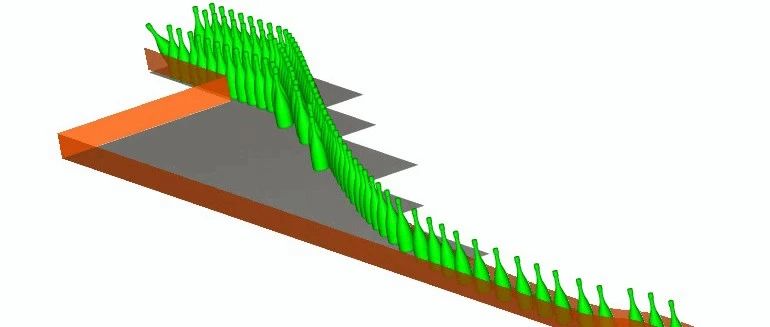


评论前必须登录!
注册